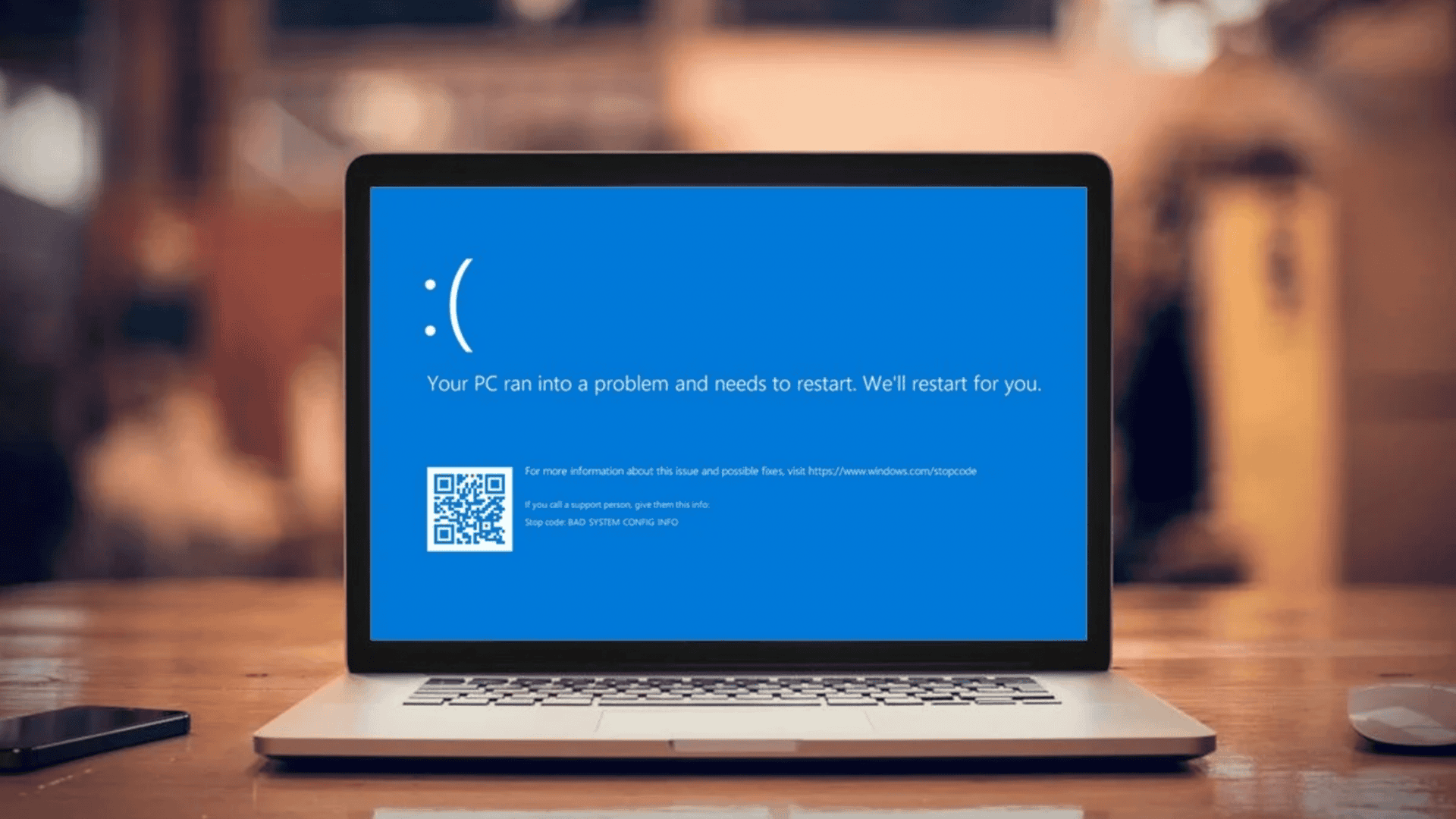Siga o Olhar Digital no Google Discover
O erro DPC Watchdog Violation é um problema comum que pode ocorrer em sistemas operacionais Windows, especialmente nas versões mais recentes, como o Windows 10 e 11. Este erro é frequentemente associado a problemas de hardware ou software, e sua manifestação pode resultar na famosa e temida tela azul da morte (BSOD), interrompendo o funcionamento normal do seu computador.
Ofertas

Por: R$ 59,95

Por: R$ 3.099,00

Por: R$ 3.324,00

Por: R$ 799,00

Por: R$ 241,44
Por: R$ 349,90

Por: R$ 2.159,00

Por: R$ 188,99

Por: R$ 45,00

Por: R$ 379,00

Por: R$ 1.239,90

Por: R$ 943,20

Por: R$ 798,99

Por: R$ 205,91

Por: R$ 476,10

Por: R$ 1.139,05

Por: R$ 949,00

Por: R$ 7,60


Por: R$ 21,77

Por: R$ 16,63

Por: R$ 59,95


Por: R$ 7,20

Por: R$ 139,90

Por: R$ 119,90

Por: R$ 398,99

Por: R$ 79,90

Por: R$ 199,90
Vamos, primeiramente, entender o que é o DPC Watchdog Violation, suas causas e, finalmente, como resolvê-lo.
O que é o erro DPC Watchdog Violation e por que ele ocorre?
O DPC (Deferred Procedure Call) é um mecanismo do Windows que permite que tarefas de alta prioridade sejam processadas de forma assíncrona. Quando o sistema detecta que um DPC está demorando mais do que o esperado para ser concluído, ele gera o erro DPC Watchdog Violation. Esse erro pode ocorrer por uma variedade de razões, incluindo:
- Drivers desatualizados ou incompatíveis: Muitos problemas relacionados ao DPC Watchdog Violation são causados por drivers de hardware que não estão atualizados ou que não são compatíveis com a versão do Windows em uso.
- Problemas de hardware: Defeitos em componentes como discos rígidos, SSDs, ou até mesmo na memória RAM podem causar esse erro.
- Software de terceiros: Programas de segurança, utilitários de otimização ou qualquer software que interfira no funcionamento do sistema pode ser o culpado.
- Configurações de energia: Configurações inadequadas de gerenciamento de energia podem levar a esse erro, especialmente em laptops.

Entender as causas do erro DPC Watchdog Violation é o primeiro passo para resolvê-lo. Agora, vamos explorar algumas soluções eficazes.
Erro DPC Watchdog Violation: como resolver
Atualize os drivers do seu dispositivo
Uma das causas mais comuns do erro DPC Watchdog Violation é a presença de drivers desatualizados ou incompatíveis. Para resolver esse problema, siga os passos abaixo:
- Acesse o Gerenciador de Dispositivos: Clique com o botão direito no menu Iniciar e selecione “Gerenciador de Dispositivos”.
- Identifique os dispositivos com problemas: Procure por qualquer dispositivo com um ícone de exclamação amarelo, que indica problemas.
- Atualize os drivers: Clique com o botão direito no dispositivo problemático e selecione “Atualizar driver”. Siga as instruções para buscar automaticamente por drivers atualizados.
- Visite o site do fabricante: Para drivers de hardware específicos, como placas de vídeo ou placas-mãe, é recomendável visitar o site do fabricante e baixar a versão mais recente do driver.
Verifique a integridade do seu disco rígido
Problemas no disco rígido podem causar o erro DPC Watchdog Violation. Para verificar a integridade do seu disco, você pode usar a ferramenta de verificação de disco do Windows:
- Abra o Prompt de Comando como administrador: Digite “cmd” na barra de pesquisa do Windows, clique com o botão direito em “Prompt de Comando” e selecione “Executar como administrador”.
- Execute o comando CHKDSK: Digite
chkdsk /f /re pressione Enter. Isso irá verificar e corrigir erros no disco. Pode ser necessário reiniciar o computador para que a verificação seja concluída.
Ajuste as configurações de energia
Configurações inadequadas de gerenciamento de energia podem contribuir para o erro DPC Watchdog Violation, especialmente em notebooks. Para ajustar essas configurações:
- Acesse as Opções de Energia: Clique com o botão direito no ícone da bateria na barra de tarefas e selecione “Opções de Energia”.
- Escolha um plano de energia: Selecione um modo de energia que não seja “Economia de energia”. O plano “Alto desempenho” é uma boa escolha para evitar problemas relacionados ao gerenciamento de energia.
- Configurações avançadas: Clique em “Alterar configurações do plano” e depois em “Alterar configurações avançadas de energia”. Aqui, você pode ajustar as configurações de disco, suspensão e gerenciamento de energia do processador.

Desative temporariamente software de segurança
Alguns softwares de segurança podem interferir no funcionamento do sistema e causar o erro DPC Watchdog Violation. Para testar se esse é o problema, você pode desativar temporariamente o software de segurança:
- Acesse o painel do software de segurança: Abra o programa de segurança que você está utilizando.
- Desative a proteção em tempo real: Procure uma opção para desativar a proteção em tempo real ou o software completamente.
- Reinicie o computador: Após desativar o software, reinicie o computador e verifique se o erro persiste.
Lembre-se de reativar o software de segurança após o teste.
Verifique a Compatibilidade de Software
Se você instalou um novo software recentemente, ele pode ser a causa do erro DPC Watchdog Violation. Conflitos de software podem levar a problemas de estabilidade no sistema.
Desinstale softwares problemáticos:
- Vá para Configurações > Aplicativos > Aplicativos e recursos.
- Encontre o software suspeito e clique em Desinstalar.
Use o Modo de Segurança:
- Reinicie o computador em Modo de Segurança pressionando F8 ou Shift + F8 durante a inicialização.
- Veja se o erro persiste. Se não, provavelmente é um problema de software.
Verifique atualizações do Windows:
- Certifique-se de que o Windows está atualizado indo em Configurações > Atualização e Segurança > Windows Update.
- Instale todas as atualizações pendentes.
Leia também:
- Saiba como corrigir os principais erros do Google Chrome
- Como corrigir o erro ERR_CONNECTION_RESET? [7 modos]
- Burn-in: o que é e como resolver a chamada “tela fantasma” no celular
Execute uma Verificação de Arquivos do Sistema
Arquivos corrompidos ou ausentes podem ser a razão por trás do erro DPC Watchdog Violation. O Windows oferece ferramentas integradas para verificar e reparar esses arquivos.
Use o Verificador de Arquivos do Sistema (SFC):
- Abra o Prompt de Comando como administrador.
- Digite sfc /scannow e pressione Enter.
- Aguarde até que o processo de verificação seja concluído e siga as instruções para corrigir os erros encontrados.
Use a ferramenta DISM:
- Ainda no Prompt de Comando, digite DISM /Online /Cleanup-Image /RestoreHealth.
- Esta ferramenta ajudará a reparar a imagem do sistema, corrigindo potenciais erros.
Ajuste as Configurações de Inicialização
Se as soluções anteriores não resolverem o problema, ajustar algumas configurações de inicialização pode ajudar a corrigir o erro DPC Watchdog Violation.
Desative inicialização rápida:
- Vá para Painel de Controle > Hardware e Sons > Opções de Energia > Escolher o que os botões de energia fazem.
- Desmarque a opção Ativar inicialização rápida e salve as alterações.

Alterar Configurações de Boot:
- Abra o MSConfig digitando msconfig na barra de pesquisa.
- Na aba Inicialização do Sistema, desmarque Inicialização Segura e marque Inicialização Seletiva.
- Reinicie o computador para aplicar as mudanças.
Realize uma Verificação de Hardware
Problemas de hardware também podem causar o erro DPC Watchdog Violation. Aqui estão algumas etapas para verificar se o hardware está funcionando corretamente:
Verifique o disco rígido ou SSD:
- Utilize ferramentas como o CrystalDiskInfo para verificar o estado do disco.
- Procure por sinais de falhas ou erros e considere substituir o disco se necessário.
Verifique as Memórias RAM:
- Use o utilitário de diagnóstico de memória do Windows. Vá em Painel de Controle > Ferramentas Administrativas > Diagnóstico de Memória do Windows.
- Siga as instruções para reiniciar o computador e executar o teste de memória.
Inspecione conexões físicas:
- Certifique-se de que todos os cabos e componentes de hardware estão bem conectados.
Atualize a BIOS:
- Verifique no site do fabricante do seu computador ou placa-mãe se há atualizações disponíveis para a BIOS.
- Siga cuidadosamente as instruções para atualizar a BIOS.
O erro DPC Watchdog Violation pode ser desafiador, mas com as etapas certas, é possível resolver o problema e restaurar a estabilidade do seu sistema Windows. Ao seguir as dicas acima, você não só corrigirá o erro, mas também garantirá que seu sistema funcione de maneira mais eficiente. Lembre-se de manter seus drivers atualizados e realizar verificações de sistema regularmente para evitar problemas futuros.
Caso nenhuma das soluções acima funcione, considere buscar ajuda de um profissional de TI, pois pode haver um problema mais profundo em seu sistema que requer assistência especializada.